VS Code提供了多种同时编辑多行的功能,包括:矩形选择:绘制矩形选择需要编辑的区域。多选光标:按住 Alt/Option 键的同时使用方向键或鼠标选择要编辑的行。编辑中的查找和替换:在“查找”面板中输入要查找和替换的文本,选中“使用正则表达式”并选择“选定的多个光标”范围。块选择模式:按住 Alt/Option 键并单击要编辑的区域以选择代码块。扩展:安装扩展程序,如“Multi-Cursor”,以增强多行编辑功能。
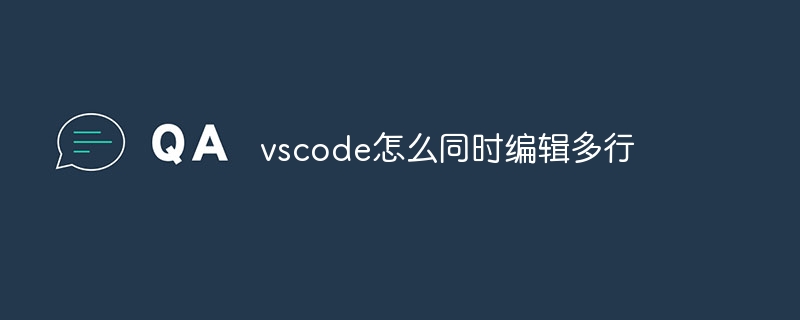
VS Code中同时编辑多行
在Visual Studio Code(VS Code)中,有几种方法可以同时编辑多行:
1. 矩形选择
Shift + Alt(Windows)或 Shift + Option(Mac),然后使用鼠标在要编辑的区域周围绘制一个矩形。2. 多选光标
Alt(Windows)或 Option(Mac)键,然后使用方向键或鼠标选择其他要编辑的行。3. 编辑中的查找和替换
Ctrl + F(Windows)或 Cmd + F(Mac)打开“查找”面板。Alt + Enter(Windows)或 Cmd + Enter(Mac)以查找并替换文本。4. 块选择模式
Alt(Windows)或 Option(Mac)键,然后在要编辑的区域内单击鼠标。5. 扩展
以上就是vscode怎么同时编辑多行的详细内容,更多请关注php中文网其它相关文章!

每个人都需要一台速度更快、更稳定的 PC。随着时间的推移,垃圾文件、旧注册表数据和不必要的后台进程会占用资源并降低性能。幸运的是,许多工具可以让 Windows 保持平稳运行。




Copyright 2014-2025 https://www.php.cn/ All Rights Reserved | php.cn | 湘ICP备2023035733号